win10开机如何进入安全模式 win10设置开机进入安全模式的方法
更新时间:2023-03-01 16:21:23作者:qin
我们在日常使用电脑中,难免会让电脑感染到病毒,我们可以进入安全模式解决,那我们的win10旗舰版系统如何在开机后进入安全模式呢?其实方法很简单,只需要先选择启动选项,再次点击选择疑难解答,然后再点击重启按钮,就能够进入安全模式了,一起来看看详细步骤吧。
具体方法如下:
1、点击重启选项
打开win菜单图标,点击”电源“,按住键盘“Shift键”,点击“重启”选项。
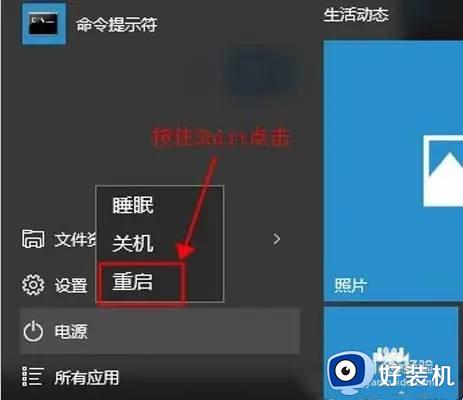
2、选择疑难解答
电脑重启后进入下薪炼新面的界面,选择”疑难解答”。
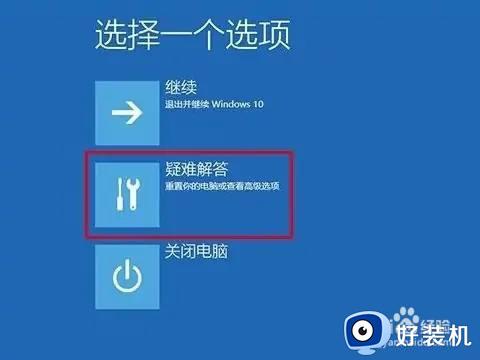
3、点击重启按钮
点击“高级选项”,出侮糟现的界面三宋点击“启动设置”,点击“重启”按钮。
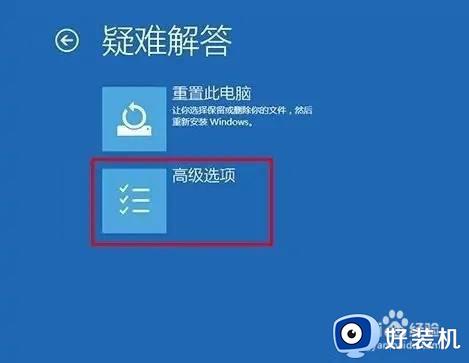
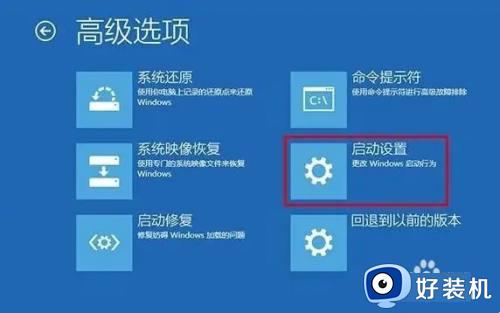
4、进入安全模式
界面提示按一个数字重下列选项中选择,找到第四个安全模式,按下F4按键,这样电脑就会重启进入安全模式了。

以上就是win10设置开机进入安全模式的方法的内容介绍,如果遇到了以上情况,大家跟着上面的步骤一步步来操作就好了,希望对各位用户们有所帮助。
win10开机如何进入安全模式 win10设置开机进入安全模式的方法相关教程
- win10开机如何进入安全模式 win10怎样开机进入安全模式
- win10开机强制进入安全模式怎么退出 win10开机强制进入安全模式退出方法
- win10怎么开机进入安全模式 win10安全模式如何进入
- win10按F8进入安全模式怎么设置 win10按f8进入安全模式的设置步骤
- win10怎么开机进入安全模式启动 win10开机怎样进入安全模式启动电脑
- win10怎么开机进入安全模式 电脑win10开机进入安全模式的操作方法
- win10进入安全模式的方法 win10进入安全模式的教程
- 电脑开机怎么进入安全模式win10 win10电脑开机进入安全模式的方法
- 戴尔安全模式怎么进win10 dell开机进入安全模式win10的方法
- windows10怎样进入安全模式 win10电脑安全模式怎么进
- win10win键被锁了怎么回事 win10的win键被锁定如何解决
- win10隔离的文件在哪里恢复 win10隔离的文件怎么恢复
- win10卡住点鼠标有嘟嘟声怎么办?win10电脑鼠标点击发出嘟嘟的声音如何解决
- win10卡欢迎界面进不去桌面怎么回事 win10开机开欢迎进不去系统如何处理
- win10均衡器怎么调能达到最佳效果 win10均衡器调到最佳效果的方法
- win10局域网只看到少数电脑怎么回事 win10局域网只能看到部分电脑如何处理
win10教程推荐
- 1 win10win键被锁了怎么回事 win10的win键被锁定如何解决
- 2 win10卡住点鼠标有嘟嘟声怎么办?win10电脑鼠标点击发出嘟嘟的声音如何解决
- 3 win10插上外置光驱没反应怎么办 win10外置光驱没有反应处理方法
- 4 win10不能更新系统怎么办 win10电脑不能更新系统修复方法
- 5 win10不支持显卡驱动怎么办 win10显卡不能安装驱动安装处理方法
- 6 win10右下角天气怎么关 win10删除电脑右下角天气显示的方法
- 7 win10删除文件需要管理员权限怎么办 win10删掉文件需要管理员权限处理方法
- 8 彻底关闭win10病毒和威胁防护的步骤 win10如何关闭病毒和威胁防护
- 9 win10进入桌面后鼠标一直转圈怎么回事 win10进桌面一直转圈怎么解决
- 10 win10桌面快捷图标出现白纸怎么回事 win10桌面快捷方式图标变成白板如何处理
